Comment Libérer de l'espace Sur iPhone, Répétez l’opération avec les Applications Dont le Cache est le Plus Conséquent
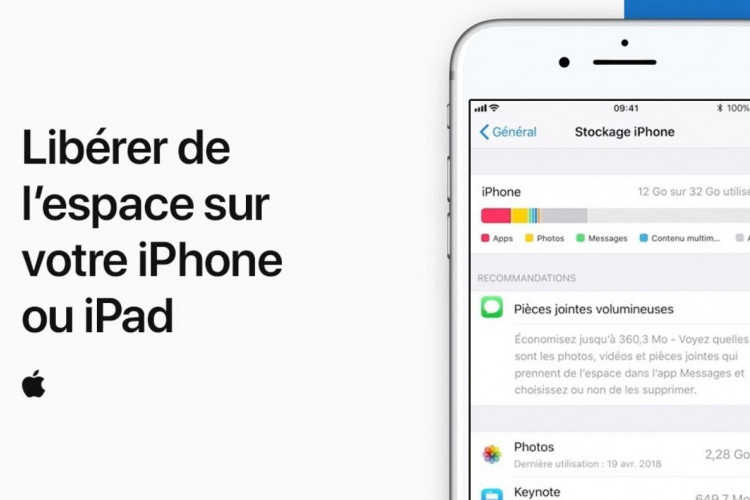
--
Comment Libérer de l'espace Sur iPhone
1. Accéder au Gestionnaire de stockage
Ouvrez les Réglages de l'iPhone et allez dans le menu Général. Accédez ensuite au menu Stockage de l'iPhone. Attendez quelques instants pour qu'iOS récupère toutes les informations de stockage de votre appareil. Vous devriez bientôt voir apparaître un graphique indiquant la part du stockage de votre iPhone occupée par chaque catégorie de fichiers.
2. Supprimez les fichiers audio et vidéo inutiles
Par défaut, Apple affiche plusieurs recommandations pour vous aider à gagner de l'espace sur votre iPhone. Selon l'utilisation que vous faites de votre smartphone, ces recommandations peuvent varier.
Pour commencer, iOS devrait suggérer Examiner les fichiers vidéo et audio téléchargés. Entrez dans le menu approprié. Le gestionnaire de stockage de l'iPhone devrait alors afficher une liste de tous les contenus multimédias téléchargés localement sur votre appareil, par application, et qui occupent une grande quantité d'espace sur votre stockage. Il peut s'agir de contenus Netflix ou Amazon Prime téléchargés hors ligne, par exemple. Appuyez sur le bouton Modifier dans le coin supérieur droit de l'écran, puis supprimez chaque élément dont vous n'avez plus besoin.
À lire aussi: Free Dice Monopoly Go May 2024, Accédez au Jeu Gratuitement et Profitez d'un Gameplay Fluide!
À lire aussi: Télécharger Gratuitement Stardew Valley Apk Hack Mod Argent Illimité Gratuit Sur Android
3. Optimiser le stockage
Il est également probable qu'iOS vous propose d'optimiser le stockage. Ce module, affiché dans les recommandations du Gestionnaire de stockage, propose de supprimer automatiquement certains éléments que vous n'utilisez pas sur votre iPhone. Dans notre cas, il propose de supprimer les cartes hors ligne inutilisées qui ont été téléchargées dans l'application Apple Maps. Appuyez sur le bouton Activer pour mettre en place l'optimisation du stockage de l'iPhone. Là encore, plusieurs gigaoctets de stockage devraient être libérés.
Il s'agit d'une brève discussion sur Comment Libérer de l'espace Sur iPhone.



